最高のハント: 対決敵に対して有利になる設定
でハント: 対決、PVP キルを達成するにはスキルとタイミングがすべてです。
装備をどれだけ使いこなしているか、ゲームのプレイ方法をどれだけよく知っているかが成功の主な要因であるだけでなく、敵があなたを見つけて攻撃する前に敵を見つけて攻撃することも重要です。
ただし、潜在的なターゲットをより迅速に特定して対応できるようにするために、設定を変更できるものがいくつかあります。
これらは 20 の最適な設定ですハント: 対決:
20. モニターの解像度
できるだけ鮮明に見えるように、解像度がモニターのネイティブ解像度設定に設定されていることを確認してください。これは、遠くの動きや、建物の木の亀裂の間の動きを捉えるのに特に重要です。
変更するには、ゲーム内設定に移動し、グラフィックタブに移動します。上の図に示すように、最初のオプションは解像度の設定です。モニターの解像度を選択する必要があります。私は 4K モニターを持っており、過去に 1080p で再生しようとしたことがあります。私が発見したのは、1080p ではできない細部まで 4K で捉えることができるということです。
このような小さな目立たない動きは生死を左右します。ハント: 対決すべては注意を払うことです。視覚と聴覚は重要な要素であり、茂みを通って近づいてくる敵が見えない場合、または近くの納屋の中に隠れているハンターの声が聞こえない場合は、いつでも終わりです。
19. フルスクリーンモード
ウィンドウ モードを使用している場合は、全画面表示に設定されていることを確認してください。フルスクリーンでタンクするときの FPS を向上させるために変更できる設定があります。これについては後で説明します。全画面に変更するには、設定メニューに移動し、グラフィックタブを開く必要があります。全画面オプションは解像度のすぐ下にあります。
全画面表示では、視覚範囲を最大限に活用できます。また、見ているものへの没入感や没入感を高めるのにも役立ちます。これは、モニターの解像度を正確に設定することと同様に重要です。このゲームに没頭することは、集中力と注意力を維持するのに役立つため重要です。
コンピューター上の他のことに気を取られたり、単に完全に没頭していないために集中力を失うと、何よりも多くの試合を失うことになります。私は、自分の環境に注意深く耳を傾けていなかったために、地獄の猟犬のような単純なことで死んでしまうことに気づきました。
18. 垂直同期を無効にする
V-Sync は、非常に特殊なモニターを除いて、一般的にはあまり便利な機能ではありません。ほとんどのモニターでは、目立ったグラフィックの変化はなく、パフォーマンスが大幅に低下するだけです。これを無効にするには、設定メニューのグラフィックタブに移動し、一番下までスクロールする必要があります。これはパフォーマンス統計オプションの上にあります。ボタンをクリックして、赤く塗りつぶされずに空の状態にすると、ボタンがオフになっていることを意味します。
色やオブジェクトの鮮明さを向上させずにパフォーマンスに悪影響を与えるものは、結局はあなたにとって不利益になります。理想的には、60 FPS と優れた視覚的な鮮明さを同時に実現する必要があります。これにより、個別の動きを特定し、より迅速に反応することができます。
V-Sync により、特にグラフィックスが多い領域では FPS が低下する可能性があります。私は、FPS を安定させる必要があるときに突然低下したため、他のハンターとの対決で負けるという不運な状況に何度か遭遇しました。
17. モーションブラーを無効にする
モーション ブラーは、狂人の頭から直接生み出されたグラフィック設定の恐ろしい怪物です。これは、ゲームの見た目と雰囲気にある種のリアリズムを与えることを目的としていました。その代わりに、ラヴクラフトの悪夢のようにグラフィックスが互いに溶け合うようになります。無効にするには、設定に移動し、グラフィックタブに移動します。これは一番下のオプションで、ボタンが赤で塗りつぶされていないなど空の場合は無効になります。
モーション ブラーはパフォーマンスを低下させ、動いているときの長距離の注意力を台無しにし、まったく役に立ちません。初めて遊び始めたときハント: 対決モーション ブラーが有効になっていることに気づきませんでした。これにより、ダバント牧場の馬小屋の 1 つで左への重要な動きを見逃したため、最初の試合で 1 つ負けることになりました。
16. 被写界深度を無効にする
被写界深度はモーション ブラーほど FPS に壊滅的な影響を与えませんが、役に立ちません。悪魔の代弁者を演じるだけであるとしても、ここにはいくつかの議論があります。被写界深度を有効にすると、照準器に照準を合わせるときに、周囲の視界から気を散らすものがミュートされ、狙っているものに集中できます。問題は、経験を積むにつれて、単一の敵に集中しているときに気が散ることを調整できることがわかるようになりますが、周辺視野で敵を発見できる利点を上回ることはできないということです。
無効にするには、設定に移動し、グラフィックタブに移動します。モーションブラーの真上になります。最後の 2 つのオプションと同様に、このボタンは赤で塗りつぶされるのではなく、空白にする必要があります。以前は被写界深度をオンにしてプレイしていましたが、ハンターを狙うと、その相棒を完全に見逃してしまい、茂みに隠れて頭を狙ってしまうことがわかりました。
15.最大FPSキャップなし
これについては議論する人もいるでしょう。 FPS の上限を 60 にすると、新しいエリアに入ったときに山と谷が少なくなるという人もいます。私は GPU を自由に動作させ、可能な限り最高の状態で実行することを好みます。それは、GPU の品質と、GPU が処理できるものと処理できないものに依存する可能性があります。
これを設定するには、設定に移動し、グラフィックタブに移動します。下部、被写界深度の上、V-Sync の下に、さまざまな設定で最大 FPS を設定できるタブがあります。 V-Sync が有効になっている場合、このオプションはグレー表示されるため、V-Sync を必ず無効にしてください。
14. 一般的なグラフィック設定
これは、グラフィックスの実際の視覚的な鮮明さと品質をカバーします。でハント: 対決パフォーマンスと視覚的な明瞭さの間で完璧なバランスを常に取りたいと考えています。約 60 FPS 以上を維持しながら PC が処理できる内容に応じて、特定のグラフィック設定を低に設定し、その他を高に設定する必要があります。
これらの設定は、ゲーム設定のグラフィック タブの核心であり、右側にあるそれぞれの簡単な説明を読んで、それが何についてであるかを確認する必要があります。各設定には、標準のグラフィック設定と同様に、低から中、高まで変更できるタブがあります。
すべての設定は上のスクリーンショットに示すように設定されています。表示されない場合は、次の設定を行ってください。
- グローバルグラフィック品質: 高
- オブジェクトの品質: 高
- テクスチャ品質: 高
- テクスチャ フィルタリング: 16X (異方性)
- アンチエイリアス: SMAA 1TX (GPU が処理できる場合は、視覚的にわかりやすくするために 2TX を実行できます)
- 照明: 低 (長距離での視覚的な明瞭さのため)
- 影: 低 (夜間マップや遠距離での視覚的な明瞭さのため)
- エフェクト: オフ (視界を妨げる霧、煙、もやなどのエフェクトは、エフェクトをオフにすると透けて見えるため、明らかな利点が得られます)
- 後処理品質: 高
- 粒子品質: 高
13. キーバインドをパーソナライズする
キーのレイアウトに完全に慣れていることを確認してください。これは大したことではありませんが、デフォルトのキーバインドが使いにくいと感じ、好みや好みに合わせて変更したいと思う人もいるかもしれません。別のキーでしゃがむことに慣れている場合、およびこのようなゲームで特定の機能に E キーを使用することに慣れている場合は、キーを簡単に変更できます。
設定に移動し、「キーのカスタマイズ」タブに移動します。ここには、ゲームのすべての基本機能とそれに関連付けられたキーがあります。各機能に代替キーを追加するオプションがあり、Sprint/Aim Down Sights 機能の間には特定の境界線があるため、両方の機能に 1 つのキーをバインドすることも、別々のキーにバインドすることも、あるいは両方を実行することもできます。
いくつかのキーを交換してもらいました。マップ機能を M キーに設定したのは、その方が快適だからです。E キーと F キーの機能を切り替えたのは、E キーがインタラクションに、F キーが追加機能に慣れているためです。この場合は次のようになります。ダークサイト。
12. HUD の大部分を自動的に非表示にする
これはフルスクリーンと同じように没入感をもたらします。ヘッドアップ ディスプレイを構成する要素は数多くあります。ハント: 対決。これらは主に、装備、健康とスタミナ、弾薬、チャットボックスです。これらはすべて、ゲーム設定の [HUD] タブで見つけることができます。の設定の他のボタン オプションと同様に、ハント、ボタンが赤で塗りつぶされている場合は有効になり、空の場合は無効になります。
弾薬を除くすべての HUD オプションで自動非表示を有効にします。弾薬の表示は他のもののように邪魔にならず、空になるまでにあと何発残っているかという重要な情報を提供してくれます。戦略的にショットを配置することは弾薬の節約に役立ちますが、装填された弾薬の量に注意を払うと、リロードが適切かどうかを判断するのに役立ちます。合計何発のショットが残っているかは、あなたが見えていない敵と交戦する必要があるかどうかを判断するのに役立ちます。
私は、弾薬がなくなる前に自分自身を捕まえ、急いでいるハンターを倒すのに十分な量の弾をリロードするという厳しい状況にしばしば遭遇しました。弾薬に注意を払っていなかったら、これは不可能だったでしょう。他の HUD オプションについては、その情報が関連するときに表示されるため、それ以外のときには表示する必要はありません。
11. HUD の不透明度を好みに合わせて変更します
これも、没入感を高めるもう 1 つのオプションです。私は HUD の不透明度を広範囲に試してきました。私にとっては、完全な不透明度がさまざまな HUD オプションを表示するための最良かつ最も具体的な方法でしたが、他の人にとっては、そのレベルでは気が散ってしまうかもしれません。
これを変更するには、ゲーム設定に移動し、HUD タブに移動する必要があります。そこにはいくつかのスライダーが表示されます。これらのスライダーはすべて不透明度を変更します。ゲームプレイにどのような影響を与えるかを確認するには、10 から 15 の増分で変更することをお勧めします。
ある時点で、私はすべての HUD アイテムの不透明度を 25% でプレイしていました。その結果、HUD アイテムが画面上に表示されているときでも画面がより鮮明になったように感じられ、興味深い経験になりましたが、環境によっては区別するのが難しく、何度も確認する必要がありました。
10. 音量が最大になっていることを確認してください
これはデフォルトで設定されていますが、コンピュータやヘッドフォンの音量を上げて、このゲームを大音量で聞きたい場合もあります。このゲームではサウンドが非常に重要であり、経験を積むにつれて、どのサウンドが潜在的または明確なハンターであるか、どのサウンドが環境音または疑わしい音であるかがより理解できるようになります。
さまざまな音を聞き分けられることは、上手になってキルを獲得するための重要なスキルです。音量が小さすぎると、遠くの音を聞き逃す可能性があり、試合の後半で悩まされることになります。これを変更するには、ゲーム設定のオーディオ タブが上の図に従って設定されていることを確認し、PC の音量を上げることができます。
多くの場合、遠くでカラスやアヒルの群れ、または遠くで銃声が聞こえるだけが、他のハンターとの試合全体の唯一の指標になります。また、沼地に向かって離れたところで、後ろから馬やうなり声が聞こえ、他のハンターが後ろにいて迫っていることを知らせてくれる場合もあります。私は、あるうなり声をもとに待ち伏せを何度も成功させてきました。私のはるか後ろで殺されています。
9. トグルとホールドの設定
私はしゃがみを切り替えるように設定し、スプリントとエイムダウンサイトを保持するように設定しています。しゃがむボタンを押すときは、一度押すだけで済みます。これにより、余分な努力をせずにしゃがんだままにすることができます。このゲームでは、しばらくしゃがみ続ける必要がある状況に遭遇する可能性があります。
全力疾走したいときは全力疾走ボタンを押し続ける必要があり、照準を合わせたいときも同様です。これにより、ボタンを複数回押すことなく、あるモードから別のモードに素早く切り替えることができます。これら 2 つの動作では、素早く移行できることが重要です。
これらの点については他の人も私に反論するでしょう。立っている場所に関係なく、これらの重要な動きを快適に行う必要があるため、自分に合った設定を選択する必要があります。ほとんどの場合、論点は照準ダウンサイトにあります。より快適または自然であるという理由で、それを切り替えることを好む人もいます。それは問題ありません。上の図にあるように、ゲーム設定に移動し、ゲーム タブに移動することで変更できます。上の 3 つは前述の設定であり、必要なオプションを選択できるタブがあります。
8. DPI設定
マウスの DPI は、ハンターが静止しているときに回転し、動いているときに方向を変える速さを決定します。 DPI が低いということは、微細な変化を意味するため、照準器を照準する際の精度が高くなります。ゆっくりとした照準を好む場合、または低速でゆっくりとしたゲーム (できればスナイパーで) をプレイする予定がある場合は、低 DPI 設定が最適です。理想的には 1000 未満ですが、マウス ソフトウェアが異なると異なる結果が得られます。
より速く移動したい場合は、より高い DPI が適している可能性があります。信じられないほど速いため、マウスの最大 DPI である 3600 まで上げる必要がありました。必要なときに正確に距離を狙い、状況に応じて回転してハンターを吹き飛ばすことができるので、努力する価値がありました。
ブランドやモデルが異なれば、DPI を変更するためのメカニズムも異なります。私のマウスにはマウスの中ボタンの下にボタンがありますが、他のボタンはデスクトップ上で変更できます。マウスで何ができるかはあなた次第です。
7. ゲーム内の感度設定
ゲーム内で個別の感度設定を変更することもできます。これは DPI 設定と同じ理由で重要であり、動きの正確さを制御できるようになります。具体的には、ゲーム内設定を使用すると、デフォルトの感度、アイアンサイト、デッドアイサイト、マークスマンサイト、スナイパーサイト、およびアパーチャサイトなどのさまざまな要因に従って感度を変更できます。それらを変更するには、ゲーム設定のゲームタブに移動すると、スライダーの列が表示され、各スライダーには制御する感度がラベル付けされています。
これらの観光スポットにはそれぞれ異なるニッチがあるため、異なる感度レベルが必要です。参考までに、デフォルトの 0.80 レベルを上に示します。個人的に、私はアイアンサイト以外は何も使用しないという非常に特殊なプレイスタイルを持っており、デフォルトの感度レベルと同じレベルでアイアンサイトを使用するのがかなり上手になりました。私は通常、感度を低くする必要がある場合に DPI を変更しますが、過去にスナイパーでプレイしたことがあり、スナイパーとマークスマンの感度設定を事前に設定しておくと、試合中に DPI の変更を心配する必要がなくなったという点で大きな違いがありました。
6. 追加のヒント バナーを無効にする
一部の人にとっては些細なことかもしれませんが、私は没入することを非常に真剣に考えています。狩猟を成功させる最も強力な要因の 1 つは、ゲームにどれだけ深く没入できるかであると私は信じています。内部または外部の気を散らすものは、潜在的に致命的なものになる可能性があります。
ヒント バナーは、新規プレイヤーにとって短期的には役立つかもしれませんが、ヒント バナーをオフにすると、目の前のタスクから集中力が奪われ、最終的には集中力が損なわれてしまうことがわかります。このボタンは、ゲーム設定のゲームタブにあります。他のすべてのボタンと同様に、ボタンをクリックし、赤で塗りつぶさずに空のままにすることで無効にすることができます。
5. パフォーマンス統計の表示
お使いのマシンに適した正確な設定を確認するには、V-Sync の上にあるゲーム設定のグラフィックス タブで、FPS や ping などのパフォーマンス統計を測定できる設定を有効にすることができます。これらは、マップ上のさまざまなエリアやさまざまな状況で、マシンが特定の効果や設定をどの程度うまく処理できるかを読み取ることができるため、重要な情報です。
基本的なパフォーマンス統計をオンにして、FPS と ping を表示します。上のスクリーンショットに示すように、詳細な統計には、より詳細な情報が表示されます。パフォーマンスと忠実度のバランスは難しい場合がありますが、最終的にはそれが報われます。
4. ドライバーが最新であることを確認してください
ビデオドライバーのアップデートは重要です。新しいゲームがリリースされると、企業はドライバーを更新してパフォーマンスの問題を最小限に抑える必要があります。たとえば、Nvidia をお持ちの場合は、GeForce Experience アプリを入手して、ドライバーをすばやく簡単に更新できます。製造元の Web サイトにアクセスすることも、Windows から直接入手することもできます。
参考までに、2012 年にリリースされたドライバー アップデートにより、スカイリムのパフォーマンスが 45% 向上しました。このような大幅な改善により、ゲームのプレイ方法が変わります。たくさんの友達が辞めてしまったハント: 対決最適化の問題が考えられるため。ドライバーを更新するよう提案したところ、ほぼ完璧に動作する新しいゲームが戻ってきました。
3. GPU をオーバークロックする
GPU をオーバークロックしても、ドライバーのアップデートで実現できるような大規模なパフォーマンス アップグレードは実現されません。ただし、ドライバーのアップデートがパフォーマンスに大きな影響を与えることはないかもしれませんが、オーバークロックは少なくともある程度の効果があることが保証されています。
オーバークロックにより、ピーク パフォーマンスが向上し、より高いグラフィックス レベルを維持しながら、全体的により高い FPS 体験が可能になります。安全かつ簡単にオーバークロックするには、MSI Afterburner などのプログラムと、開始に役立つこのビデオを使用する必要があります。
2. サポートされているソフトウェアを使用して GPU を調整する
これは通常は心配する必要はありませんが、新しいグラフィック カードまたはモニターを使用している場合は、GPU がモニターのリフレッシュ レートに正しく調整されていることを確認してください。色をより鮮やかでコントラストのあるものにするために、色の設定を変更することもできます。
これはパフォーマンスに影響を与えることはなく、GPU がモニターと同期している場合は、実際にパフォーマンスが向上するはずです。鮮やかで対照的な色を使用すると、淡い色や落ち着いた色が互いに混ざり合って隠れてしまうものを見る能力が向上します。
1. モニターの明るさ設定を上げる
ハント: 対決ナイトマップでの競技場を平等にするためにゲーム内の明るさ設定を変更することはできません。ナイトマップは非常に暗いため、人によってはこれが問題になる可能性があります。モニターのガンマを少し増やすと、光源が露出しすぎることなく、はっきりと見えるようになります。
モニターがサポートしている場合はフル ダイナミック レンジ設定をオフにすることもできます。また、可能であれば、モニターでフル カラー レンジを有効にすることもできます。ハント: 対決はコントラストが強いという問題があり、モニターのカラー表示が制限されていて、よりダイナミックなコントラストが可能な場合は、暗い部分が暗い色でコントラストされてしまいます。
これを変更するには、コンピュータのディスプレイ設定を変更する方法を知る必要があります。これは、Windows で行うことも、可能な場合はモニター自体を介して行うこともできます。私のモニターの下部には、表示メニューなどを操作するための小さなジョイスティックが付いています。
そこにあります。これらの設定により、より多くのキルが得られますハント: 対決、ゲームの全体的なエクスペリエンスも向上します。

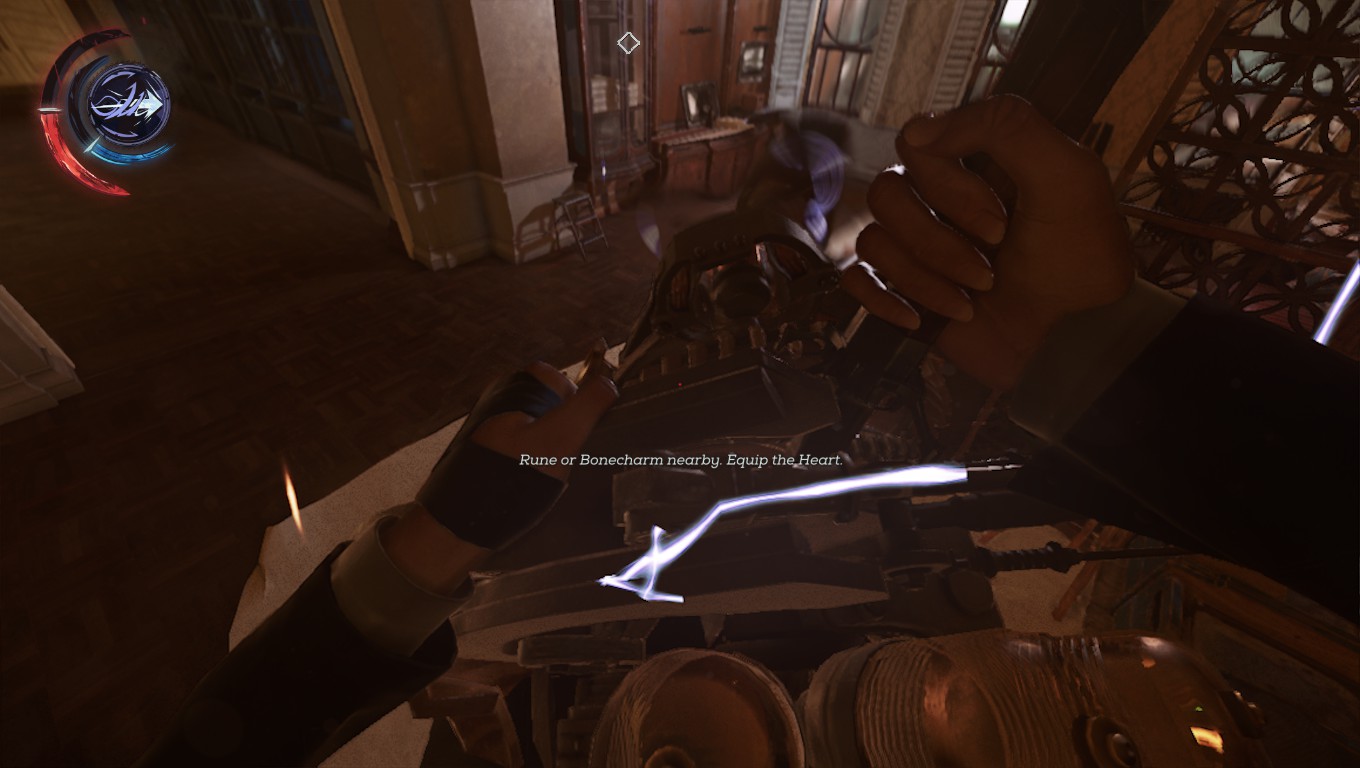
![[トップ 10] Stellaris の最高のアセンション特典](https://akinobu.one/game/asahi/sites/default/files/2020-04/intro_perks_0.jpg)
![[トップ 10] モバイルレジェンドのベストガンカー](https://akinobu.one/game/asahi/sites/default/files/2024-05/beige_white_clean_minimal_yoga_facebook_post_4.jpg)
![[トップ 10] モータルコンバット 1 ベストシネマティックシーン](https://akinobu.one/game/asahi/sites/default/files/2023-11/mk1_cinematic_scenes_main_image.jpg)
![[トップ 25] 見るべきバイキングのベスト ファイト シーン](https://akinobu.one/game/asahi/sites/default/files/2022-02/fight.jpg)
![[トップ 10] CSGO ベストウォームアップマップ](https://akinobu.one/game/asahi/sites/default/files/2023-01/main_img_0.jpg)